WPS Excel表格自定義打印頁寬頁高的方法
時(shí)間:2024-03-19 13:26:59作者:極光下載站人氣:61
很多小伙伴之所以會選擇使用Wps軟件來對表格文檔進(jìn)行編輯,就是因?yàn)楫?dāng)我們需要對表格文檔進(jìn)行打印時(shí),我們可以使用wps軟件對博物館的的頁寬與頁高進(jìn)行自定義設(shè)置。在WPS軟件中,我們無法在打印設(shè)置頁面中找到頁寬頁高設(shè)置,但我們可以在頁面設(shè)置彈框中將縮放設(shè)置為“調(diào)整為”“其它設(shè)置”選項(xiàng),接著就能看到頁寬頁高選項(xiàng)了,在這兩個(gè)選項(xiàng)框內(nèi)填入對應(yīng)數(shù)值,最后點(diǎn)擊確定選項(xiàng)即可。有的小伙伴可能不清楚具體的操作方法,接下來小編就來和大家分享一下WPS excel表格自定義打印頁寬頁高的方法。
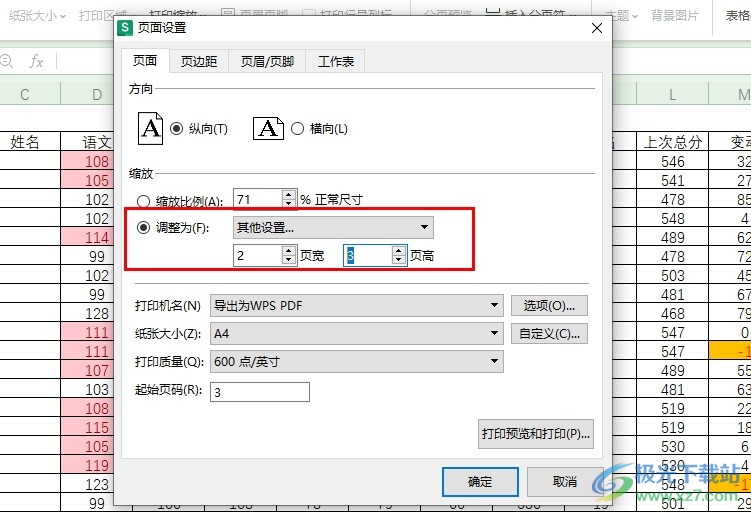
方法步驟
1、第一步,我們先點(diǎn)擊打開WPS軟件,然后在WPS軟件中找到自己需要的表格文檔,打開該文檔
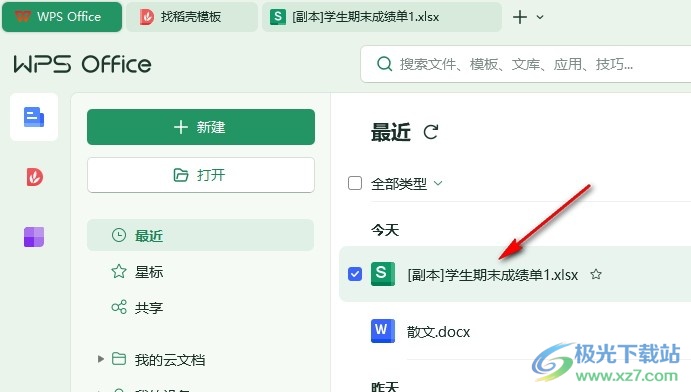
2、第二步,進(jìn)入表格文檔編輯頁面之后,我們在頁面上方的工具欄中找到“頁面”工具,打開該工具
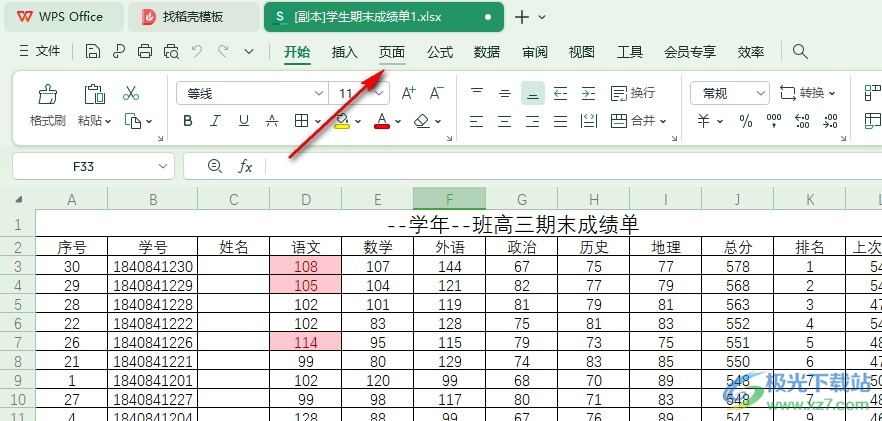
3、第三步,打開“頁面”工具之后,我們再在頁面的子工具欄中找到“頁面設(shè)置”圖標(biāo),打開該圖標(biāo)
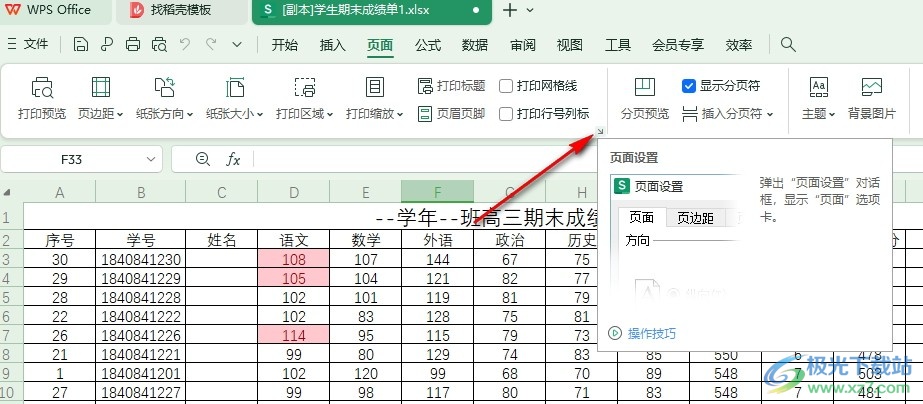
4、第四步,打開頁面設(shè)置彈框之后,我們在頁面設(shè)置彈框中先點(diǎn)擊選擇“調(diào)整為”選項(xiàng),再將設(shè)置更改為“其它設(shè)置”選項(xiàng)
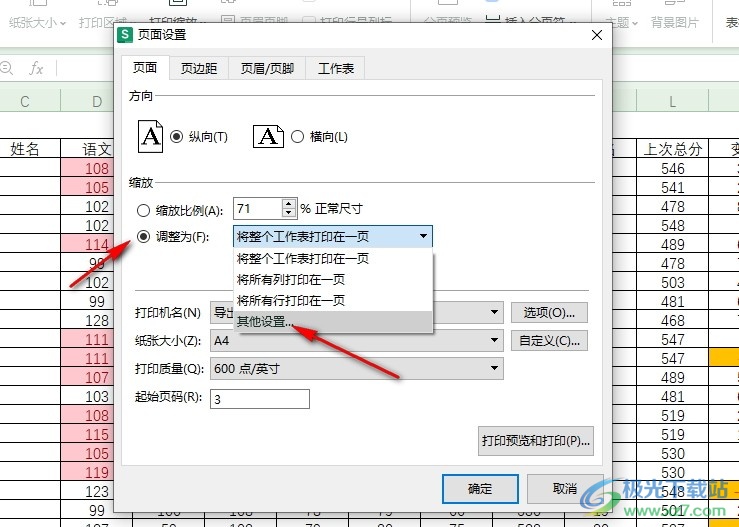
5、第五步,設(shè)置好“其它設(shè)置”之后,我們在頁寬和頁高的框內(nèi)輸入自己需要的頁寬、頁高,最后點(diǎn)擊確定選項(xiàng)即可
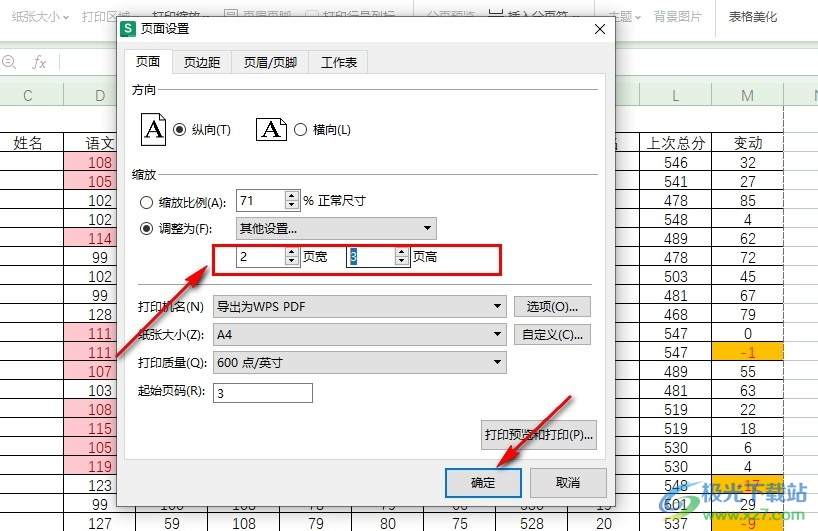
以上就是小編整理總結(jié)出的關(guān)于WPS Excel表格自定義打印頁寬頁高的方法,我們在WPS的表格文檔編輯頁面中點(diǎn)擊打開頁面設(shè)置彈框,然后將縮放設(shè)置為“調(diào)整為”,再點(diǎn)擊選擇“其它設(shè)置”選項(xiàng),最后完成頁寬頁高設(shè)置,再點(diǎn)擊確定選項(xiàng)即可,感興趣的小伙伴快去試試吧。

大小:240.07 MB版本:v12.1.0.18608環(huán)境:WinAll, WinXP, Win7, Win10
- 進(jìn)入下載
相關(guān)推薦
相關(guān)下載
熱門閱覽
- 1百度網(wǎng)盤分享密碼暴力破解方法,怎么破解百度網(wǎng)盤加密鏈接
- 2keyshot6破解安裝步驟-keyshot6破解安裝教程
- 3apktool手機(jī)版使用教程-apktool使用方法
- 4mac版steam怎么設(shè)置中文 steam mac版設(shè)置中文教程
- 5抖音推薦怎么設(shè)置頁面?抖音推薦界面重新設(shè)置教程
- 6電腦怎么開啟VT 如何開啟VT的詳細(xì)教程!
- 7掌上英雄聯(lián)盟怎么注銷賬號?掌上英雄聯(lián)盟怎么退出登錄
- 8rar文件怎么打開?如何打開rar格式文件
- 9掌上wegame怎么查別人戰(zhàn)績?掌上wegame怎么看別人英雄聯(lián)盟戰(zhàn)績
- 10qq郵箱格式怎么寫?qq郵箱格式是什么樣的以及注冊英文郵箱的方法
- 11怎么安裝會聲會影x7?會聲會影x7安裝教程
- 12Word文檔中輕松實(shí)現(xiàn)兩行對齊?word文檔兩行文字怎么對齊?
網(wǎng)友評論